Visualización de la barra de herramientas PDV
Puede elegir entre mostrar todos los miembros en la cuadrícula y ocultar la barra de herramientas PDV o mostrar la barra de herramientas PDV con los miembros de PDV.
Tipos de orígenes de datos en la nube: Oracle Essbase, Planning, Planning Modules, Enterprise Profitability and Cost Management, Financial Consolidation and Close, FreeForm, Tax Reporting, Narrative Reporting
Tipos de orígenes de datos locales: Oracle Essbase
De forma por defecto, todos los miembros se muestran en la cuadrícula, y la barra de herramientas PDV permanece oculta. Los miembros de la primera fila de la cuadrícula se denominan dimensiones de "página". En este modo, puede formatear celdas de miembros de PDV tal como lo haría con otras celdas de miembros y de datos, y seleccionar miembros mediante el botón Selección de miembros de la banda.
Al mostrar la barra de herramientas PDV, las dimensiones de página se mueven a la barra de herramientas PDV. Al ocultar la barra de herramientas PDV, las dimensiones de página vuelven a la primera fila de la cuadrícula.
Si decide mostrar la barra de herramientas PDV que contiene los miembros de PDV, puede utilizar dicha barra para seleccionar los miembros y agregarlos o eliminarlos de la cuadrícula como se describe en Selección de miembros de la barra de herramientas PDV.
Para visualizar la barra de herramientas PDV:
-
Seleccione la cinta de opciones Ad hoc del proveedor. Por ejemplo, la cinta de opciones Ad hoc de Planning.
-
Haga clic en el botón PDV.
La Figura 7-7 muestra la barra de herramientas PDV en la cuadrícula. Se muestran Measures y Year en la cuadrícula; se muestran los miembros del PDV Producto, Mercado y Escenario en la barra de herramientas PDV.
Figura 7-7 Barra de herramientas PDV mostrada
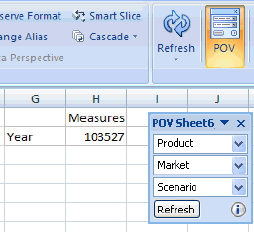
Para ocultar la barra de herramientas PDV y que se muestren todos los miembros en la cuadrícula:
-
Seleccione la cinta de opciones de Proveedor.
-
Haga clic en el botón PDV para desactivarlo.
Nota:
Essbase: en las hojas de trabajo que contienen varias cuadrículas, el botón PDV aparece deshabilitado. En las hojas de trabajo de varias cuadrículas, la barra de herramientas PDV permanece oculta y todos los miembros se muestran en la cuadrícula.
En Figura 7-8, el botón PDV está desactivado, la barra de herramientas PDV está oculta y todos los miembros están en la cuadrícula.
Figura 7-8 Todos los miembros mostrados en la cuadrícula
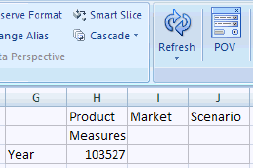
Nota:
-
En algunos casos, en los libros que incluyen varias hojas que, a su vez, incluyen una plantilla o una consulta distinta, si arrastra la barra de herramientas de PDV a la parte superior y la acopla, puede que se muestren dos barras de herramientas de PDV en la hoja. Esto puede ocurrir en cualquier número de hojas en las que se haya acoplado la barra de herramientas de PDV. Haga clic en la X en la esquina derecha de una de las barras de PDV para cerrarla, o refresque la hoja.
-
Para editar la cuadrícula y refrescar, debe ocultar la barra de herramientas de PDV o puede que se produzca un error. Por ejemplo, antes de agregar una nueva fila a la cuadrícula, haga clic en el botón PDV para desactivarlo y que se muestren las dimensiones de página en la fila 1 de la hoja.